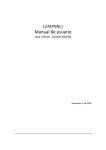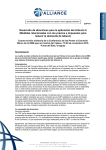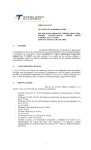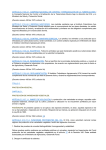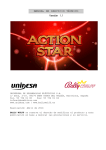Download Puerto Boyacá, Diciembre 22 de 2005
Transcript
SYS-COM “SISTEMAS Y COMUNICACIONES” MANUAL DE USUARIO SISTEMA HACIENDA MUNICIPAL SHAM SISTEMAS Y COMUNICACIONES. SYS-COM 2011 E-Mail: [email protected] SYS-COM “SISTEMAS Y COMUNICACIONES” SISTEMA HACIENDA MUNICIPAL SHAM El Sistema de Hacienda Municipal SHAM, es un Sistema GNU, el cual fue desarrollado por Sistemas y Comunicaciones Sys-Com, este sistema permite al usuario final ingresar y poder consultar el estado de los Impuesto Prediales e Industria y Comercio ICA. El Siguiente manual le permitirá al Usuario Final saber de forma fácil e idónea la forma de ingreso seguro y consulta de sus impuestos. E-Mail: [email protected] SYS-COM “SISTEMAS Y COMUNICACIONES” SISTEMA HACIENDA MUNICIPAL SHAM 1. Ingreso Para poder ingresar al SHAM, se debe digitar en la URL asi: www.haciendapuertoboyaca.com Cuando Ingresa al Sistema SHAM, carga el menú principal donde le permitirá interactuar. 2. Menú Principal E-Mail: [email protected] SYS-COM “SISTEMAS Y COMUNICACIONES” 2.1. Consulta Industria y Comercio 2.1.1. Imprimir Declaración Industria y Comercio ya Consultado Aparece un Mensaje el cual Informa el Dato que se debe Digitar, se debe dar clic en Aceptar y Luego en el Campo Amarillo Digitar la Cedula o NIT sin Digito de Verificación del declarante y dar click en Aceptar. Después de haber dado click en Aceptar, aparece el informe en pantalla de las declaraciones previas efectuadas las cuales podrá ser descargar para imprimirlas y ser canceladas en los bancos, al dar click en el Numero de Cedula, aparece la factura con el código de barras; después se debe dar click en Imprimir o Cerrar. E-Mail: [email protected] SYS-COM “SISTEMAS Y COMUNICACIONES” 2.1.2. Consultar Industria y Comercio; Permite al Usuario Ingresar al Menu de Consulta de ICA. Al dar clic en cualquier opción el sistema le muestra un mensaje de ayuda al usuario informándole que debe Digitar su Cedula o Nit sin Digito de Verificación E-Mail: [email protected] SYS-COM “SISTEMAS Y COMUNICACIONES” Después de Ingresar el Nit sin Digito de Verificación o Número de Documento se digita se da clic en Entrar, el sistema valida la información y lo lleva a los datos personales, Se debe digital todos los datos en asterisco Se debe diligenciar todos los campos ya que es obligatorio y se da clic en Continuar, en caso de no hacerlo, el sistema emite un mensaje de error el cual informa Debe Diligenciar Correctamente Todos los Campos, se da clic en Aceptar. Si se diligencia correctamente todos los datos se da clic en Continuar y el sistema lo lleva a su liquidación personal después se da clic en FACTURA El sistema Emite una Factura para imprimirlas y ser canceladas en los bancos, aparece la factura con el código de barras; después se debe dar click en Imprimir o Cerrar. E-Mail: [email protected] SYS-COM “SISTEMAS Y COMUNICACIONES” 2.2. Consulta Predial 2.2.1. Al Ingresar el Sistema le informa mediante un mensaje cuales son los datos que debe digitar para ingresar al sistema. 2.2.2. Hay un aviso que dice Bienvenido el cual dice los datos que debe digitar para ingresar al sistema. 2.2.3. Envió de Correo, En este vinculo podrá enviar la solicitud de sus datos para posteriormente poder ingresar al sistema 2.2.4. Para Ingresar al Sistema se deben ingresar los datos requeridos en cada campo de Código Catastral, Documento Identidad y Código Validación que aparece en el recuadro negro. Si no digita correctamente el Código Catastro, Documento de Identidad y Código Validación aparece un Mensaje el cual informa que Debe Digitar Código Catastro, Documento de Identidad y Código Validación Si no se digita el Código de Validación correctamente aparece un mensaje el cual informa que debe Digitar el Dato de la Imagen. E-Mail: [email protected] SYS-COM “SISTEMAS Y COMUNICACIONES” Cuando se ingreso al sistema aparece la bienvenida donde informa: 1. Entidades Financieras Autorizadas para recaudar el impuesto predial unificado. 2. Datos que el usuario necesita para poder consultar e imprimir su Impuesto Predial 3. Nombre Usuario 4. Dirección del predio. 5. Menú Principal del Impuesto Predial Unificado 5.1. Página Principal, Me lleva a la página principal del impuesto predial unificado 5.2. Envió de Correo, puedo enviar alguna queja o sugerencia a la Secretaria de Hacienda 5.3. Cerrar Sesión, me permite cerrar de forma segura la cuenta del impuesto predial unificado 5.4. Consultar; Cuando se da clic en consultar aparece un submenú en donde le permite 5.4.1. Consultar Impuesto Predial Unificado Aparece un Mensaje donde explica al usuario que Debe Seleccionar desde el Año más Antiguo hasta el Año el Año que Desea Pagar en Orden Consecutivo; finalmente se debe dar clic en Aceptar. Después aparece la lista de los años que debe el usuario y los respectivos valores; si se selecciona años salteados y se da clic en Consultar Factura el sistema le informa con un mensaje Usted Selecciono un Año que no es el Más Antiguo E-Mail: [email protected] SYS-COM “SISTEMAS Y COMUNICACIONES” Pero; si se selecciona años consecutivos desde el más antiguo y se da clic en Consultar Factura el sistema le informa a nivel de recordatorio con un mensaje Debe Seleccionar desde el Año más Antiguo hasta el Año el Año que Desea Pagar en Orden Consecutivo; se da clic en Aceptar. Aparece nuevamente la lista de los años a pagar con un VÍNCULO en la parte superior; se da clic en Generar Factura; El sistema muestra la factura con el código de barras; después se debe dar click en Imprimir o Cerrar. 5.4.2. Imprimir Consulta Previa Impuesto Predial Unificado El sistema muestra en pantalla un informe con el Catastro del Usuario, la fecha, años, valor, numero de factura y la fecha límite de pago; al dar clic en el Número de Catastro El sistema muestra la factura con el código de barras; después se debe dar click en Imprimir o Cerrar. E-Mail: [email protected] SYS-COM “SISTEMAS Y COMUNICACIONES” 2.3 Correo Electrónico Secretaria de Hacienda Los usuarios para ingresar a sus e-mail deben dar clic en el icono de e-mail de la pantalla principal a través del siguiente link http://mail.haciendapuertoboyaca.com/ el cual estará disponible en la entrada al aplicativo Sham-Online. Por medio de este link los usuarios encontraran la siguiente imagen en el explorar que utilicen, Ellos deben utilizar su usuario el cual esta detallado en la anterior tabla y su primera contraseña, por que se dice su primera contraseña, Porque al entrar con esta al sistema le solicitara que cambie su contraseña actual y el usuario deberá escoger una para ser asignada en el sistema y esta será la contraseña que utilizara para los futuras entradas al correo electrónico. Debe Digitar el nombre de usuario y la contraseña entregado por la oficina de sistemas E-Mail: [email protected] SYS-COM “SISTEMAS Y COMUNICACIONES” Al entrar el usuario la aparece en la pantalla este texto de privacidad y aceptación de la cuenta el usuario debe llenar un cuadro de texto en la parte inferior con la imagen que se encuentra en la parte superior del cuadro de texto, y posteriormente aceptar e ir a la cuenta. Después del paso anterior vamos a la pantalla de cambio de contraseña por primera vez, aquí el usuario escribe la contraseña actual y posteriormente la contraseña nueva, y luego la confirma, damos click sobre el botón enviar para realizar el cambio de contraseña. La nueva contraseña debe tener como mínimo 8 caracteres E-Mail: [email protected] SYS-COM “SISTEMAS Y COMUNICACIONES” Posterior a la validación del correo aparecerá esta pantalla. Hacemos click sobre Correo electrónico y entramos al nuestro correo corporativo, en este momento estamos sobre la plataforma de correos más conocida en el marcado sobre Gmail la cual muchos usuarios conocen su manejo. E-Mail: [email protected]